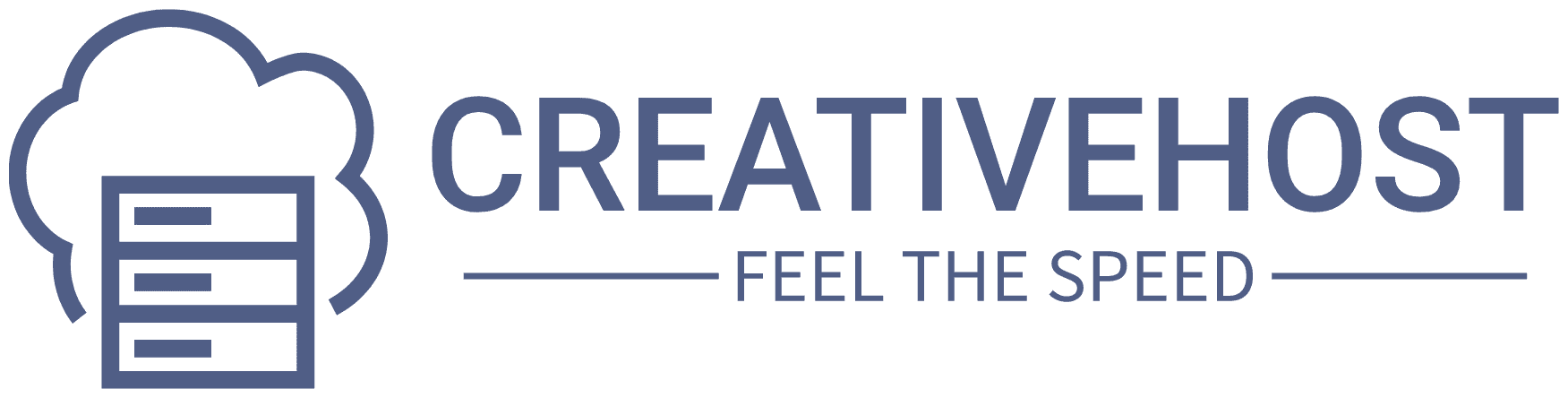Hosting, na którym możesz polegać – 24/7 dostępność, szybkość i bezpieczeństwo

Jak automatyzacja WordPress może zaoszczędzić Twój czas i pieniądze? Kompleksowy przewodnik dla właścicieli stron
Jak automatyzacja WordPress może zaoszczędzić Twój czas i pieniądze? Kompleksowy przewodnik Czy zarządzanie stroną WordPress pochłania zbyt wiele Twojego cennego